如何安全地刪除mod並保持進度完整
Apr 19,25
mods可以在 *準備就緒或不使用 *中顯著增強您的遊戲玩法,提供新的內容和功能,使新鮮的生活充滿活力。但是,這些mod還可以引入穩定問題,並阻止您與未安裝它們的朋友一起玩。如果您面臨這些問題,這裡是如何從 *準備就緒中刪除所有mod的詳細指南。
如何在準備就緒中刪除mods
無論您是通過Nexus Mod Manager,Mod.io還是手動安裝MODS,都可以通過遵循以下步驟輕鬆刪除它們:
- 啟動 *是否準備 *。
- 在遊戲中,轉到MOD菜單並取消訂閱所有mod。此步驟至關重要,因為它可以防止刪除後的mod被重新下載。
- 關閉 *準備就緒 *。
- 打開Steam,右鍵單擊“準備”中的 *中的 *,然後選擇“屬性”。
- 導航到“已安裝文件”,然後單擊“瀏覽”以訪問遊戲的文件夾。
- 轉到 *準備就緒 *> content> paks。刪除PAKS文件夾中的所有內容,然後刪除PAK文件夾本身。
- 按Windows+R,輸入%LocalAppData%,然後按Enter。找到 *準備就緒的 *文件夾,導航到保存> paks,然後刪除此PAKS文件夾。
- 現在,您已經成功地刪除了遊戲中的所有mod。為了確保不保留錯誤,請右鍵單擊 *在Steam中 *準備就緒 *,請轉到“屬性”>“已安裝文件”,然後選擇“驗證遊戲文件的完整性”。
- 如果您不打算重新安裝mod,請考慮為遊戲提供最佳性能的重新安裝,儘管這不是嚴格的必要條件。
相關:如何在準備就緒中修復“需要序列化錯誤操作”
為什麼要刪除準備就緒的mod?
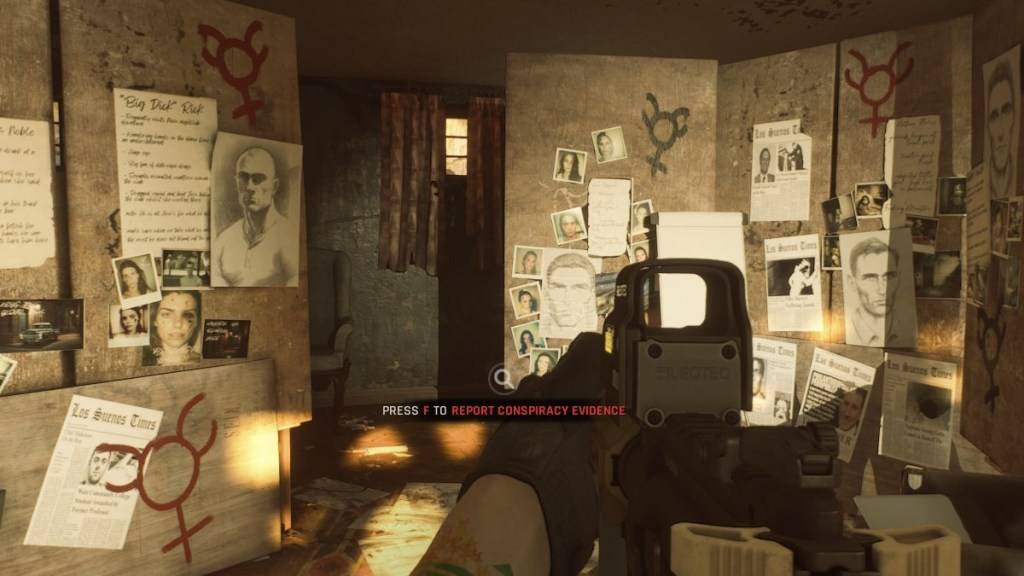
此外,安裝mods可能會阻礙多人遊戲的體驗,因為您只能與其他具有完全相同的mod的人一起玩。如果您想與新手是否準備好 *的朋友一起享受遊戲,則必須刪除mods以確保兼容性。
*現已準備就緒。 *
熱門新聞
更多




